Na moderných zariadeniach Windows môžete použiť klávesovú skratku Alt-Tab na zobrazenie a prepínanie medzi všetkými otvorenými oknami programov.
Aj keď máte iné možnosti, ako prepnúť na iné programy, Alt-Tab môže byť rýchlejšia ako programy. Jedným z dôvodov je to, že zobrazuje ukážky týchto otvorených okien na pracovnej ploche, aby sa uľahčila identifikácia toho pravého.
Pomocou myši môžete prepnúť do ktoréhokoľvek z otvorených okien - b
y kliknutím na okno - alebo klávesnicu - ťuknutím na kláves Tab prepínate oknami.
Jedinou ďalšou poskytnutou možnosťou je zatvorenie akéhokoľvek otvoreného okna programu umiestnením kurzora myši nad reprezentáciu a kliknutím na ikonu x, ktorá sa zobrazí, keď tak urobíte.
Prispôsobte Alt-Tab vo Windows 10

Funkciu Alt-Tab vo Windows môžete prispôsobiť niekoľkými spôsobmi. Upozorňujeme, že si to vyžaduje úpravu hodnôt v databáze Registry systému Windows alebo pomocou programu tretej strany, ktorý poskytuje tieto možnosti.
V tejto súvislosti máte tri základné možnosti:
- Zmeňte úroveň priehľadnosti hranice rozhrania Alt-Tab.
- Skryť otvorené Windows, ktoré sa môžu zobraziť za Alt-Tab.
- Stlmiť pozadie pracovnej plochy.
Zmeňte úroveň priehľadnosti hranice rozhrania Alt-Tab
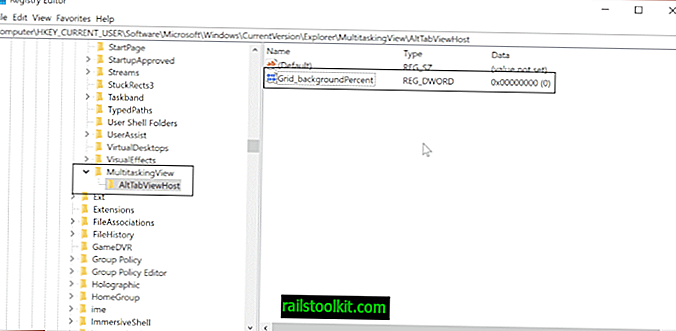
Ak chcete zmeniť priehľadnosť rozhrania Alt-Tab, postupujte takto:
- Klepnite na kláves Windows, napíšte regedit.exe a stlačte Enter.
- Potvrďte výzvu UAC.
- Prejdite na nasledujúci kľúč: HKEY_CURRENT_USER \ SOFTWARE \ Microsoft \ Windows \ CurrentVersion \ Explorer
- Pravým tlačidlom myši kliknite na Prieskumník a vyberte Nový> Kľúč.
- Názov kľúča MultitaskingView.
- Pravým tlačidlom myši kliknite na položku MultitaskingView a vyberte položku Nový> Kľúč.
- Názov kľúča AltTabViewHost.
- Pravým tlačidlom myši kliknite na AltTabViewHost a vyberte Nový> Hodnota Dword (32-bit).
- Názov, ktorý má hodnotu Grid_backgroundPercent.
- Nastavte hodnotu v percentách. 0 znamená 100% priehľadnosť a 100% žiadnu priehľadnosť.
Skryť otvorené Windows, ktoré sa môžu zobraziť za Alt-Tab
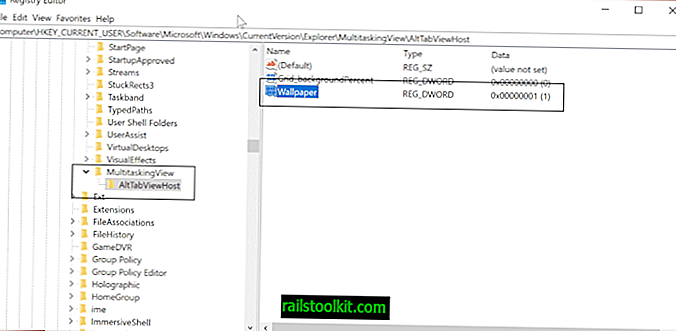
- Pomocou pokynov vyššie otvorte Editor databázy Registry.
- Prejdite na kľúč databázy Registry HKEY_CURRENT_USER \ SOFTWARE \ Microsoft \ Windows \ CurrentVersion \ Explorer \ MultitaskingView \ AltTabViewHost
- Pravým tlačidlom myši kliknite na AltTabViewHost a vyberte Nový> Hodnota Dword (32-bit).
- Pomenujte hodnotu Tapeta.
- Ak chcete zobraziť okná za Alt-Tab, nastavte hodnotu na 0.
- Nastavením hodnoty na 1 skryjete okná za Alt-Tab.
Stlmiť pozadie pracovnej plochy
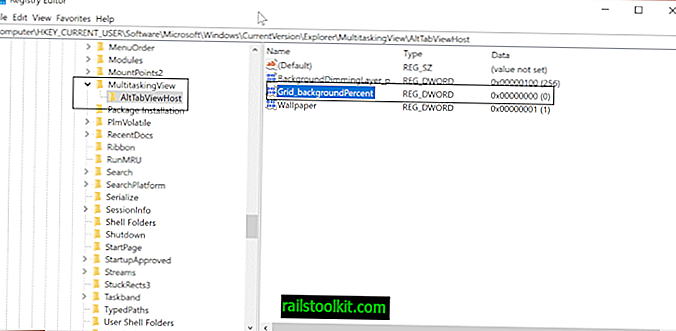
Ak používate Alt-Tab, stlmte pozadie pracovnej plochy nasledujúcim spôsobom.
- Podľa pokynov vyššie otvorte Editor databázy Registry.
- Prejdite na kľúč: HKEY_CURRENT_USER \ SOFTWARE \ Microsoft \ Windows \ CurrentVersion \ Explorer \ MultitaskingView \ AltTabViewHost
- Pravým tlačidlom myši kliknite na AltTabViewHost a vyberte Nový> Hodnota Dword (32-bit).
- Pomenujte ho BackgroundDimmingLayer_percent.
- Nastavte hodnotu v percentách, 100% je úplné stmievanie.
Použite AltPlusTab pre Windows
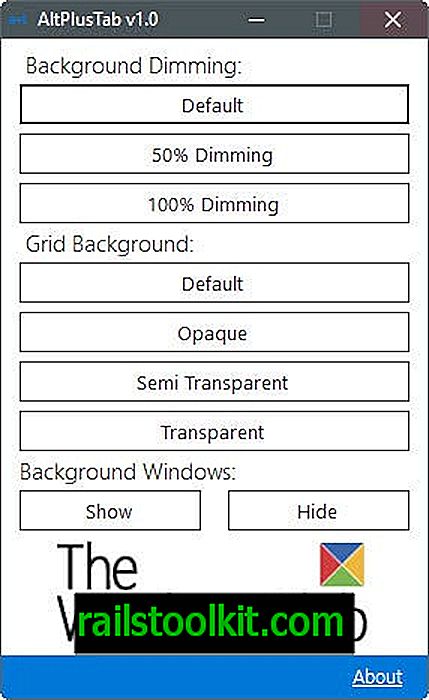
Ak nemáte radi úpravy databázy Registry alebo uprednostňujete rýchle riešenie, môžete namiesto toho použiť bezplatný program Windows AltPlusTab. Podporuje všetky tri vyššie opísané funkcie, ale je menej flexibilný, pokiaľ ide o hodnoty, ktoré môžete nastaviť.
Napriek tomu ponúka rýchle riešenie na zmenu priehľadnosti Alt-Tab a správania na pozadí.
Ako to teda vyzerá, ak povolíte všetky tri funkcie? Môže to vyzerať takto
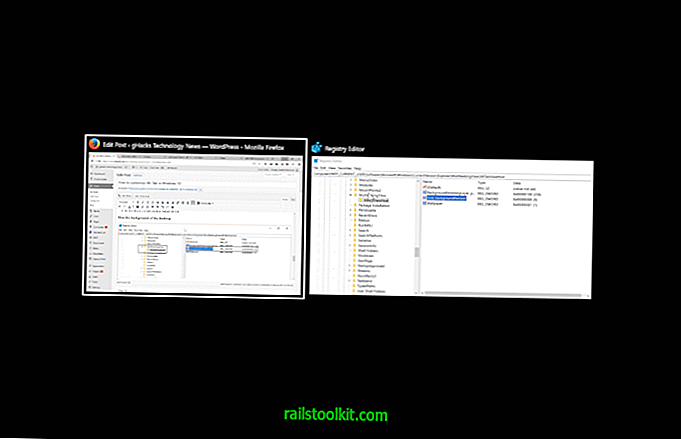
Vytvoril som skript registra, ktorý môžete spustiť na vykonanie zmien jediným kliknutím. Skript si môžete stiahnuť kliknutím na nasledujúci odkaz: alt-tab-registry.zip
Pred spustením upravte hodnoty v súbore databázy Registry pomocou textového editora, napríklad programu Poznámkový blok.
Tu je celý skript:
Editor databázy Registry systému Windows, verzia 5.00
; Nastaviť priehľadnosť rozhrania Alt-Tab medzi 00000000 (plná priehľadnosť) a 000000100 (žiadna priehľadnosť)
[HKEY_CURRENT_USER \ SOFTWARE \ Microsoft \ Windows \ CurrentVersion \ Explorer \ MultitaskingView \ AltTabViewHost]
"Grid_backgroundPercent" = DWORD: 00000100
; Nastavte, či sa majú zobraziť okná za rozhraním Alt-Tab. 00000000 nie, 00000001 áno
[HKEY_CURRENT_USER \ SOFTWARE \ Microsoft \ Windows \ CurrentVersion \ Explorer \ MultitaskingView \ AltTabViewHost]
"Tapeta" = dword: 00000001
; Nastavuje stlmené percento pozadia, 00000000 nie je stmievanie, 00000100 je úplné stmievanie
[HKEY_CURRENT_USER \ SOFTWARE \ Microsoft \ Windows \ CurrentVersion \ Explorer \ MultitaskingView \ AltTabViewHost]
"BackgroundDimmingLayer_percent" = dword: 000000100
Teraz ste : Ako prepínate medzi oknami v systéme Windows? (vďaka Deskmodder)














